- 2022-04-22 发布 |
- 37.5 KB |
- 6页
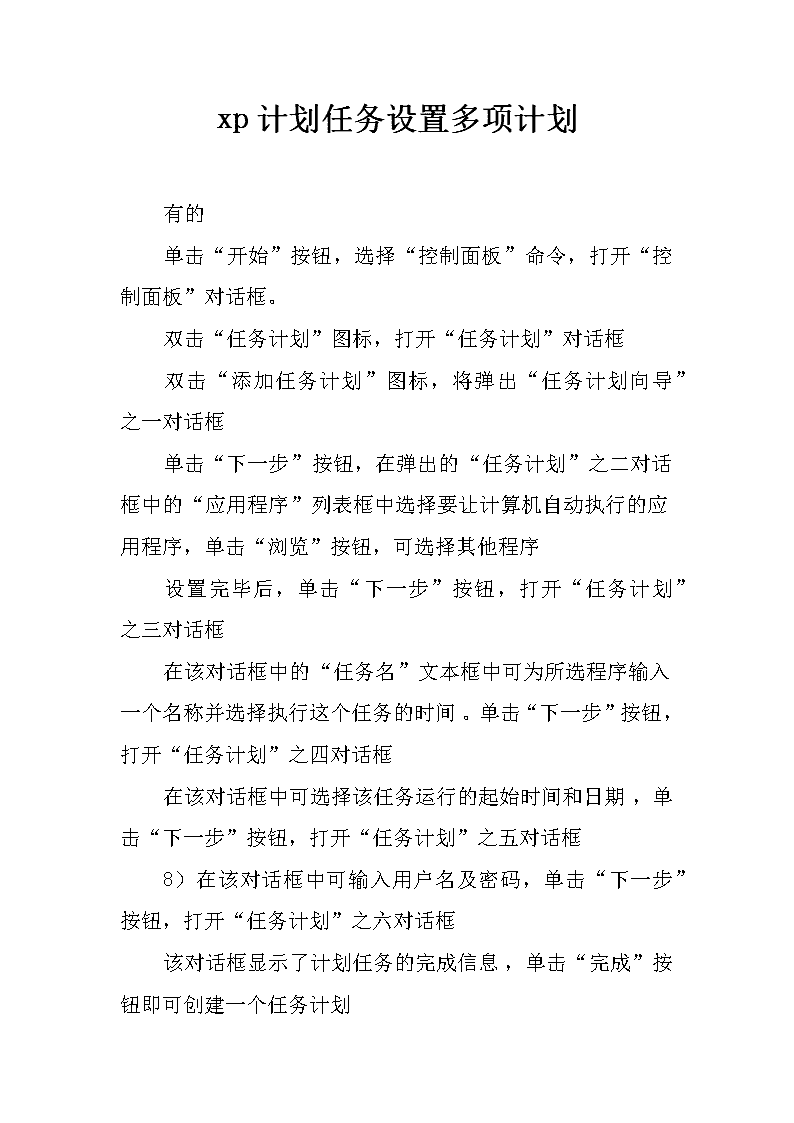
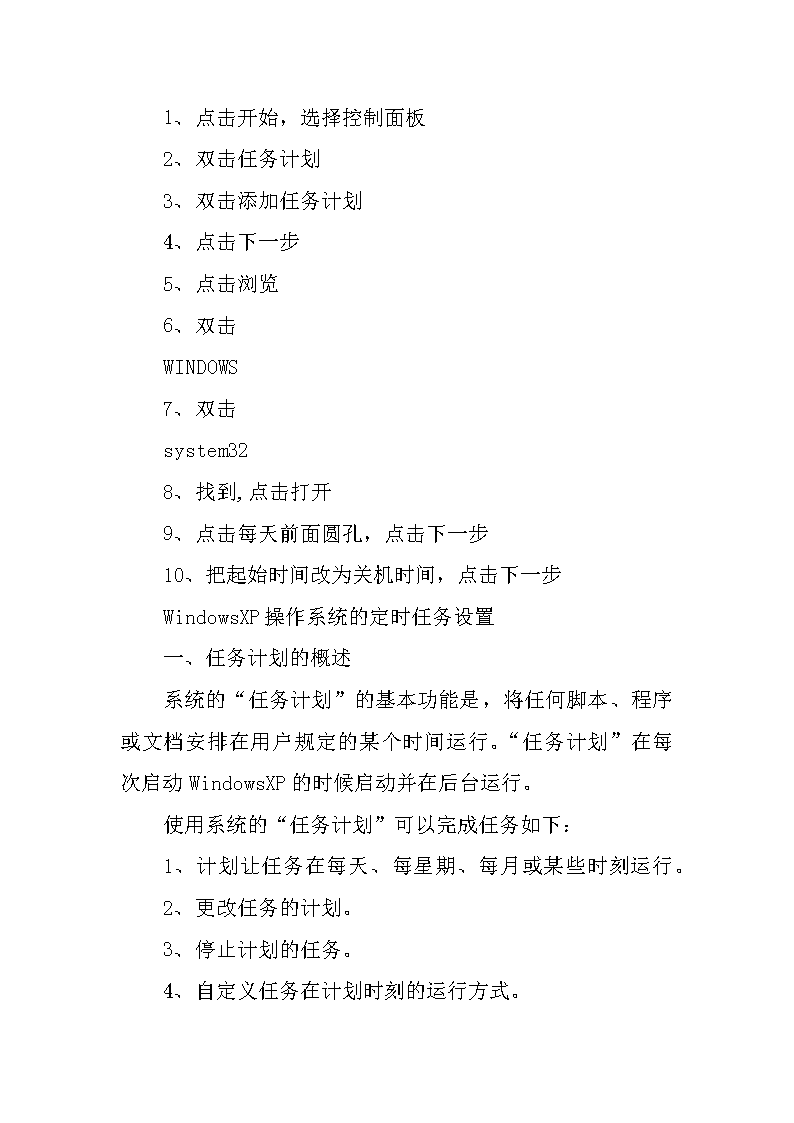
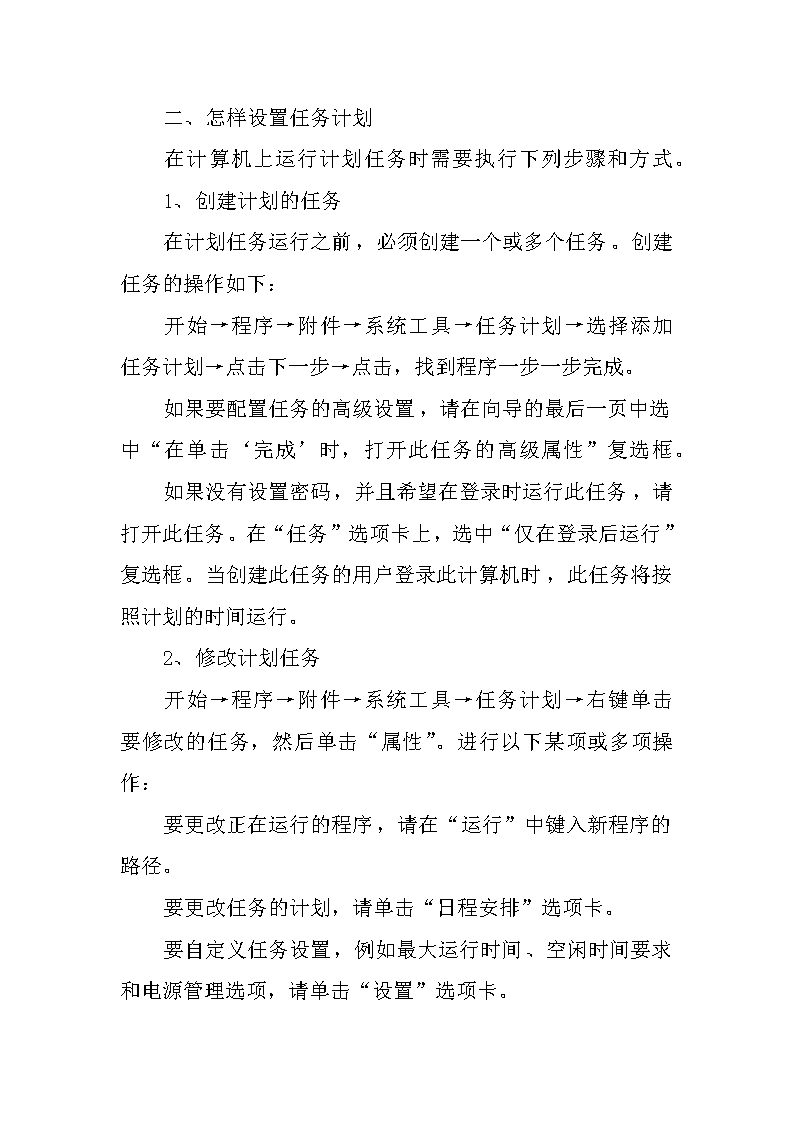
申明敬告: 本站不保证该用户上传的文档完整性,不预览、不比对内容而直接下载产生的反悔问题本站不予受理。
文档介绍
xp计划任务设置多项计划
为了适应公司新战略的发展,保障停车场安保新项目的正常、顺利开展,特制定安保从业人员的业务技能及个人素质的培训计划xp计划任务设置多项计划 有的 单击“开始”按钮,选择“控制面板”命令,打开“控制面板”对话框。 双击“任务计划”图标,打开“任务计划”对话框 双击“添加任务计划”图标,将弹出“任务计划向导”之一对话框 单击“下一步”按钮,在弹出的“任务计划”之二对话框中的“应用程序”列表框中选择要让计算机自动执行的应用程序,单击“浏览”按钮,可选择其他程序 设置完毕后,单击“下一步”按钮,打开“任务计划”之三对话框 在该对话框中的“任务名”文本框中可为所选程序输入一个名称并选择执行这个任务的时间。单击“下一步”按钮,打开“任务计划”之四对话框 在该对话框中可选择该任务运行的起始时间和日期,单击“下一步”按钮,打开“任务计划”之五对话框 8)在该对话框中可输入用户名及密码,单击“下一步”按钮,打开“任务计划”之六对话框 该对话框显示了计划任务的完成信息,单击“完成”按钮即可创建一个任务计划目的-通过该培训员工可对保安行业有初步了解,并感受到安保行业的发展的巨大潜力,可提升其的专业水平,并确保其在这个行业的安全感。n为了适应公司新战略的发展,保障停车场安保新项目的正常、顺利开展,特制定安保从业人员的业务技能及个人素质的培训计划xp计划任务设置多项计划 有的 单击“开始”按钮,选择“控制面板”命令,打开“控制面板”对话框。 双击“任务计划”图标,打开“任务计划”对话框 双击“添加任务计划”图标,将弹出“任务计划向导”之一对话框 单击“下一步”按钮,在弹出的“任务计划”之二对话框中的“应用程序”列表框中选择要让计算机自动执行的应用程序,单击“浏览”按钮,可选择其他程序 设置完毕后,单击“下一步”按钮,打开“任务计划”之三对话框 在该对话框中的“任务名”文本框中可为所选程序输入一个名称并选择执行这个任务的时间。单击“下一步”按钮,打开“任务计划”之四对话框 在该对话框中可选择该任务运行的起始时间和日期,单击“下一步”按钮,打开“任务计划”之五对话框 8)在该对话框中可输入用户名及密码,单击“下一步”按钮,打开“任务计划”之六对话框 该对话框显示了计划任务的完成信息,单击“完成”按钮即可创建一个任务计划目的-通过该培训员工可对保安行业有初步了解,并感受到安保行业的发展的巨大潜力,可提升其的专业水平,并确保其在这个行业的安全感。n为了适应公司新战略的发展,保障停车场安保新项目的正常、顺利开展,特制定安保从业人员的业务技能及个人素质的培训计划 1、点击开始,选择控制面板 2、双击任务计划 3、双击添加任务计划 4、点击下一步 5、点击浏览 6、双击 WINDOWS 7、双击 system32 8、找到,点击打开 9、点击每天前面圆孔,点击下一步 10、把起始时间改为关机时间,点击下一步 WindowsXP操作系统的定时任务设置 一、任务计划的概述 系统的“任务计划”的基本功能是,将任何脚本、程序或文档安排在用户规定的某个时间运行。“任务计划”在每次启动WindowsXP的时候启动并在后台运行。 使用系统的“任务计划”可以完成任务如下: 1、计划让任务在每天、每星期、每月或某些时刻运行。 2、更改任务的计划。 3、停止计划的任务。 4、自定义任务在计划时刻的运行方式。目的-通过该培训员工可对保安行业有初步了解,并感受到安保行业的发展的巨大潜力,可提升其的专业水平,并确保其在这个行业的安全感。n为了适应公司新战略的发展,保障停车场安保新项目的正常、顺利开展,特制定安保从业人员的业务技能及个人素质的培训计划 二、怎样设置任务计划 在计算机上运行计划任务时需要执行下列步骤和方式。 1、创建计划的任务 在计划任务运行之前,必须创建一个或多个任务。创建任务的操作如下: 开始→程序→附件→系统工具→任务计划→选择添加任务计划→点击下一步→点击,找到程序一步一步完成。 如果要配置任务的高级设置,请在向导的最后一页中选中“在单击‘完成’时,打开此任务的高级属性”复选框。 如果没有设置密码,并且希望在登录时运行此任务,请打开此任务。在“任务”选项卡上,选中“仅在登录后运行”复选框。当创建此任务的用户登录此计算机时,此任务将按照计划的时间运行。 2、修改计划任务 开始→程序→附件→系统工具→任务计划→右键单击要修改的任务,然后单击“属性”。进行以下某项或多项操作: 要更改正在运行的程序,请在“运行”中键入新程序的路径。 要更改任务的计划,请单击“日程安排”选项卡。 要自定义任务设置,例如最大运行时间、空闲时间要求和电源管理选项,请单击“设置”选项卡。目的-通过该培训员工可对保安行业有初步了解,并感受到安保行业的发展的巨大潜力,可提升其的专业水平,并确保其在这个行业的安全感。n为了适应公司新战略的发展,保障停车场安保新项目的正常、顺利开展,特制定安保从业人员的业务技能及个人素质的培训计划 要设置任务的安全,请单击“安全”选项卡。 如果要更改用户帐户或正在运行的程序,则必须为用户帐户提供密码。如果任务程序需要命令行选项,请在“运行”中的任务路径后键入选项。 如果任务程序的路径中包含空格,那么请将整个任务路径用一对双引号("")引起来。例如:"C:ProgramFilesWindowsMediaPlayer" 请确保计算机的系统日期和时间准确,因为任务计划要靠该信息来运行计划的任务。要检查或更改该信息,请双击任务栏上的时间指示器。 3、删除计划任务 开始→程序→附件→系统工具→任务计划→右键单击要删除的任务,然后单击“删除”。删除任务计划只是将任务从计划中删除。而该任务运行的程序文件并没有从硬盘中删除。 也可用通过选定任务然后按Delete删除任务计划。 4、停止正在运行的计划任务 同上;右键单击要停止的任务,然后单击“结束任务”。 如果计划任务启动后又停止,则“结束任务”将不会停止计划任务已启动的所有其他程序。 如果停止当前正在运行的计划任务,则在任务关闭之前可能会有一段延迟。目的-通过该培训员工可对保安行业有初步了解,并感受到安保行业的发展的巨大潜力,可提升其的专业水平,并确保其在这个行业的安全感。n为了适应公司新战略的发展,保障停车场安保新项目的正常、顺利开展,特制定安保从业人员的业务技能及个人素质的培训计划 如果要重新启动已停止的任务,请右键单击该任务,然后单击“运行”。 5、立即运行计划的任务、临时关闭计划任务 同上;右键单击要启动的任务,然后单击“运行”。 单击“文件”菜单中的“结束计划的任务”,可以结束任务。 如果应该“运行”的任务没有运行,请单击“高级”菜单上的“查看日志”,以查看该任务的日志。 6、接收丢失任务的通知 同上;单击“高级”菜单上的“丢失任务的提示信息”。 “丢失任务的提示信息”旁边的选中标记表明该服务已被打开。再次单击“丢失任务的提示信息”可以清除选中标记并关闭该服务。 7、关于任务计划和At命令 除了上述方法外,在WindowsXP中,你也可以使用at命令手动安排任务计划。举例如下: 想要在8点钟将“Documents”文件夹中的所有文件复制到D盘下“我的备份”文件夹中,请键入下面一行,然后按Enter: at08:00cmd/ccopyC:Documents*.*D:我的备份 更多的关于At命令的使用,请参阅相关资料。目的-通过该培训员工可对保安行业有初步了解,并感受到安保行业的发展的巨大潜力,可提升其的专业水平,并确保其在这个行业的安全感。查看更多